 титульная страница > Учебник по программному обеспечению > 2 способа создать загрузочную флешку с Windows 11 на Mac
титульная страница > Учебник по программному обеспечению > 2 способа создать загрузочную флешку с Windows 11 на Mac
2 способа создать загрузочную флешку с Windows 11 на Mac
Создать загрузочный USB-накопитель Windows 11 на Mac определенно сложнее, чем на ПК с Windows, но это не невозможно. Давайте рассмотрим несколько различных методов, которые вы можете использовать для выполнения работы на своем Mac.
Что необходимо перед запуском
Для создания загрузочного установщика Windows 11 вам понадобятся следующие элементы:
- Флэш-накопитель или любой другой съемный диск носитель размером 8 ГБ или больше.
- Активное подключение к Интернету.
- Вам также понадобится последняя версия ISO-файла Windows 11. Чтобы получить его, посетите страницу загрузок Microsoft и выберите Windows 11 в разделе «Загрузить образ диска Windows 11 (ISO) для устройств x64». Выберите предпочитаемый язык в разделе «Выберите язык продукта», затем нажмите «Подтвердить» и загрузите установщик на свой Mac, выбрав «Загрузить 64-разрядную версию».
Оба метода, описанные ниже, полностью сотрут данные с вашего USB-накопителя, поэтому обязательно сначала создайте резервные копии всех важных файлов.
Используйте стороннее приложение для создания загрузочного диска Windows
Самый простой способ создать загрузочный USB-накопитель Windows 11 — использовать стороннее приложение. Я рекомендую WinDiskWriter, поскольку он имеет открытый исходный код, легкий вес и простой в использовании интерфейс.
Просто подключите флэш-накопитель к Mac и выполните следующие действия, чтобы создать загрузочный диск Windows 11 с помощью WinDiskWriter.
- Перейдите на страницу WinDiskWriter на GitHub и загрузите последнюю доступную сборку.
- После загрузки zip-файла распакуйте его и откройте приложение, дважды щелкнув его.
- В разделе «Целевое устройство» убедитесь, что выбран правильный диск. Если отображается другой диск, щелкните раскрывающееся меню и выберите USB-накопитель.
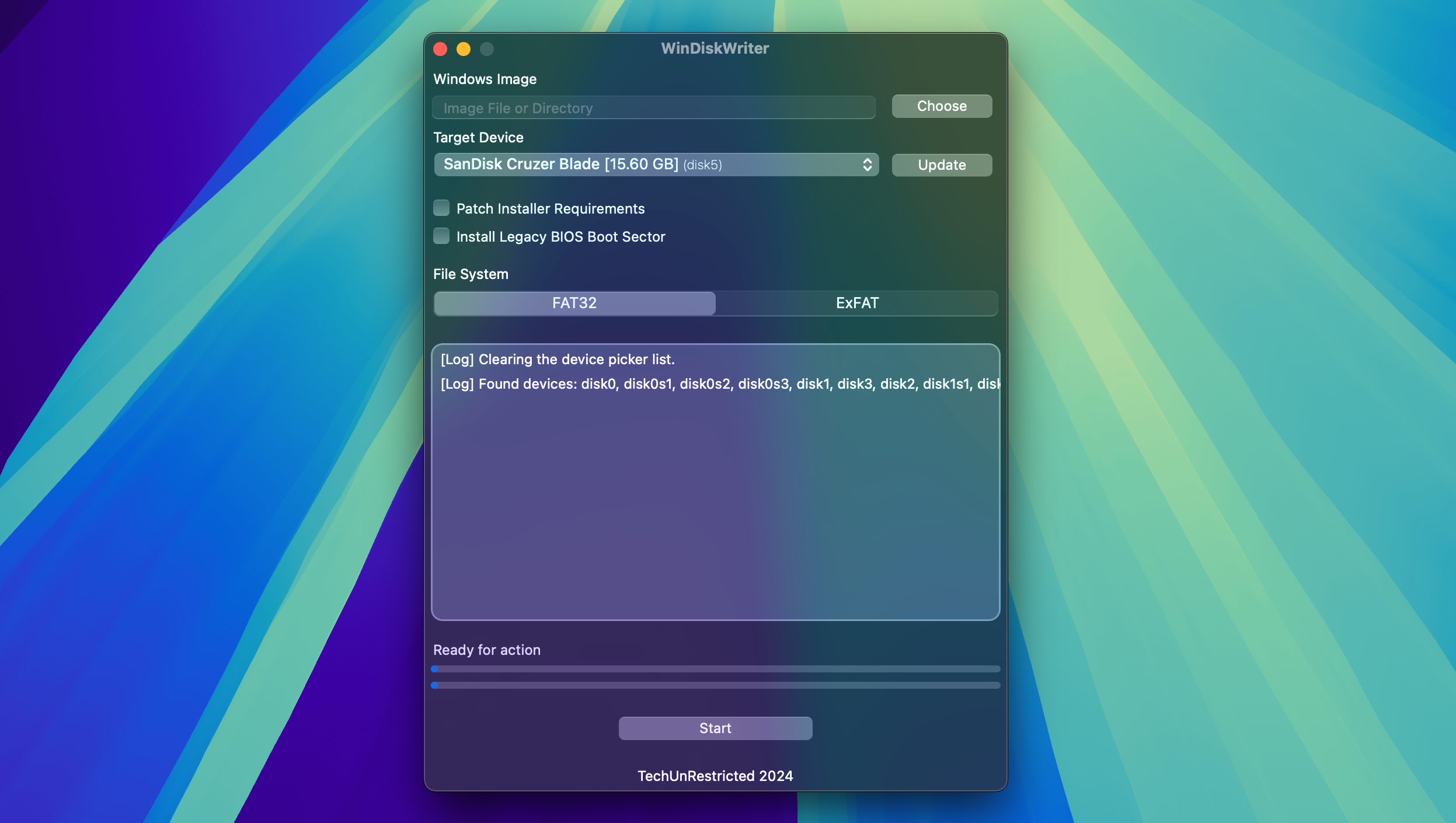
- Нажмите «Выбрать» в разделе «Образ Windows», чтобы открыть окно Finder и найти ранее загруженный ISO-файл Windows. . Затем нажмите «Открыть».

- Наконец, нажмите «Пуск» внизу, чтобы начать процесс. Имейте в виду, что это может занять некоторое время, поэтому наберитесь терпения.
После завершения процесса вы можете безопасно извлечь USB-накопитель и использовать его в качестве загрузочного диска на любом ПК.
Создайте загрузочный диск Windows 11 с помощью терминала
Если вы не хотите использовать стороннее приложение, вы можете вручную создать установщик с помощью приложения «Терминал» на своем Mac. Прежде чем начать, убедитесь, что вы установили Homebrew на свой Mac, так как он понадобится вам позже.
- Откройте Дисковую утилиту на своем Mac с помощью поиска Spotlight или найдите ее в папке «Приложения» > «Утилиты».
- На боковой панели выберите USB-накопитель, затем нажмите «Стереть» в правом верхнем углу.
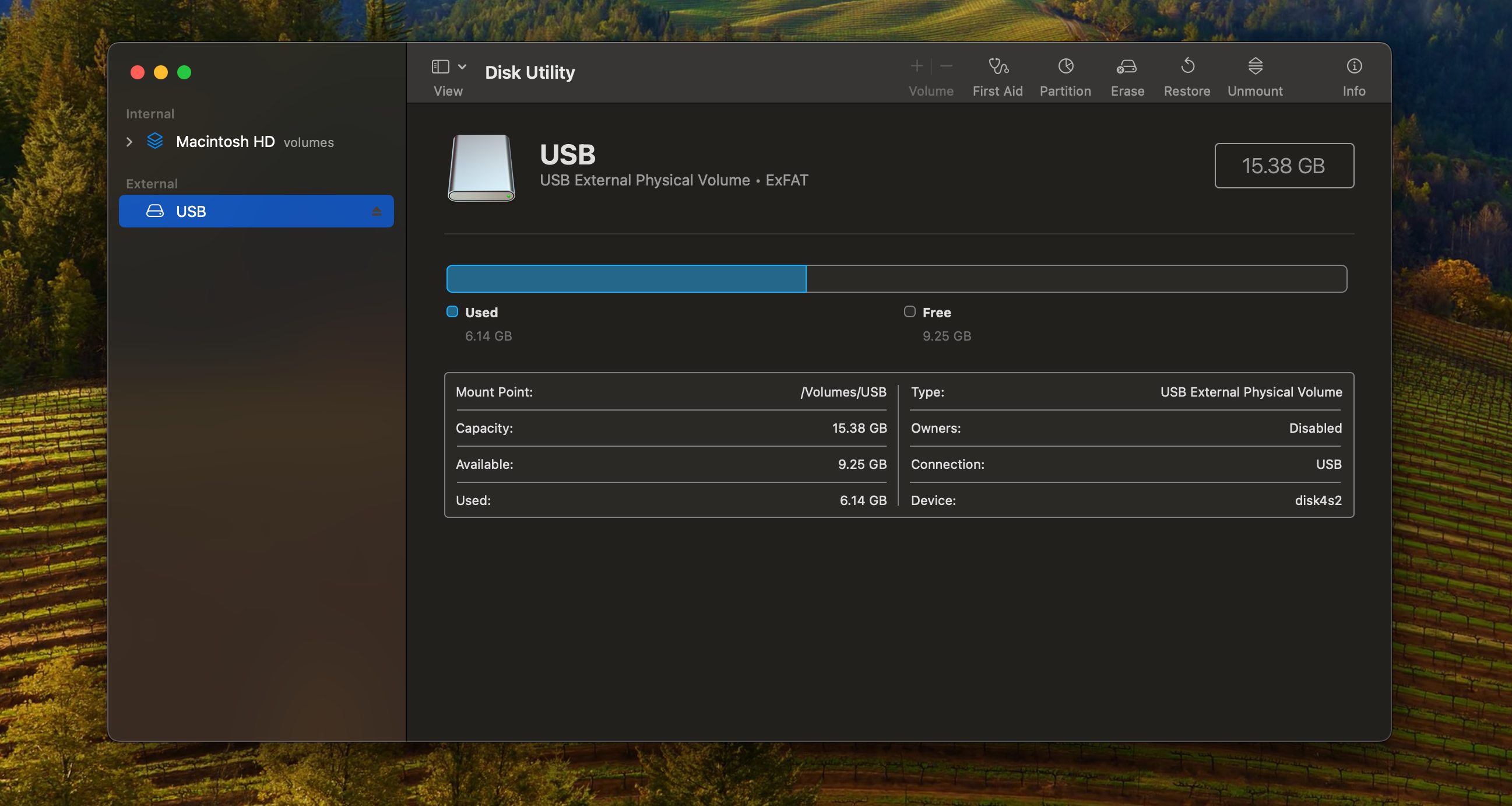
- Назовите диск по своему вкусу, выберите ExFAT в качестве формата, а затем нажмите «Стереть».
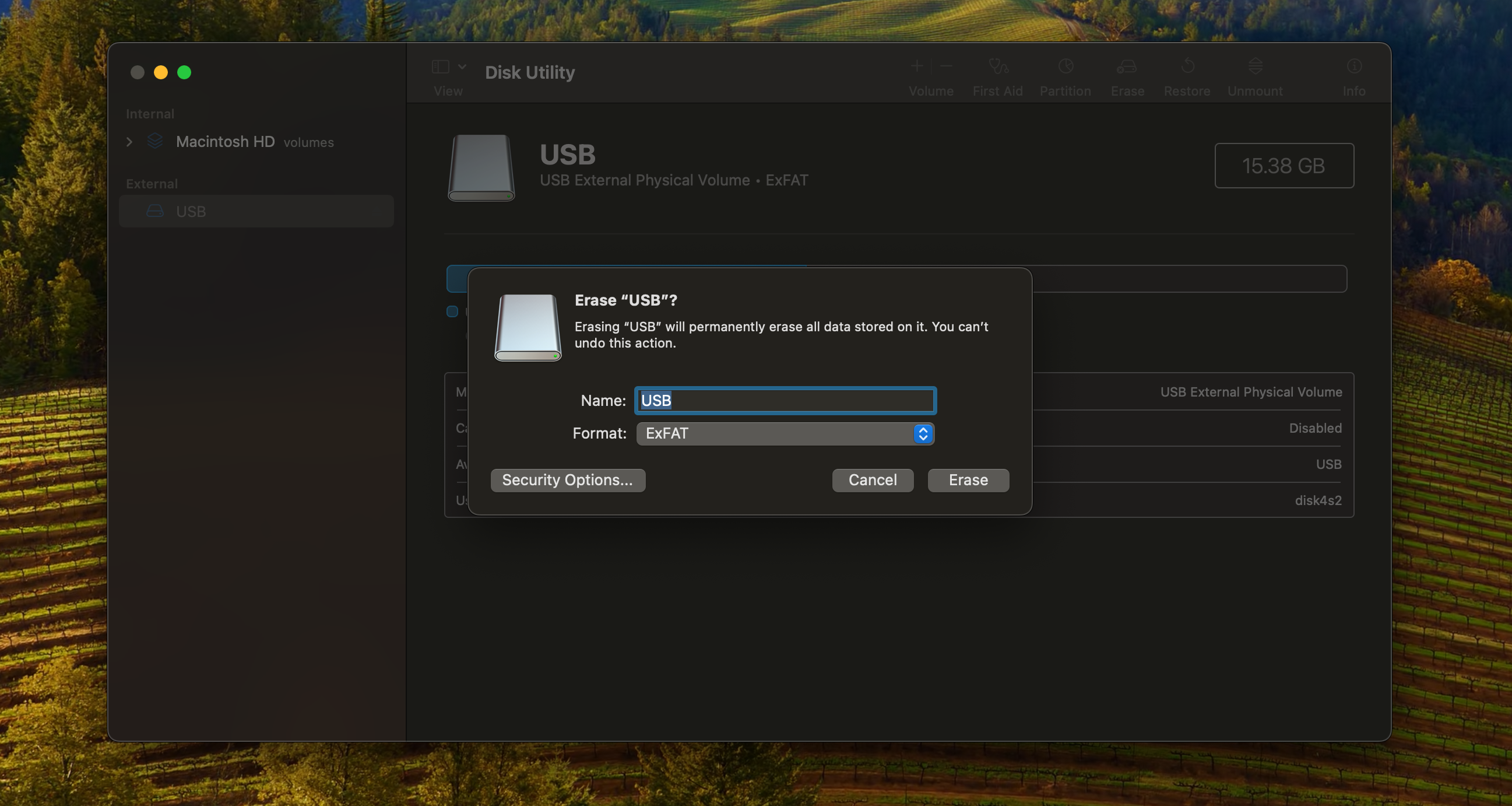
- Откройте терминал на своем Mac и введите следующую команду, чтобы смонтировать файл ISO. Обязательно замените путь к файлу ISO туда, где вы его сохранили. В большинстве случаев он будет находиться в папке «Загрузки».
hdiutil mount ~/Downloads/Win11_23H2_English_x64v1.iso - Теперь вам нужно будет установить wimlib через Homebrew. Вы можете сделать это, введя следующую команду:
brew install wimlib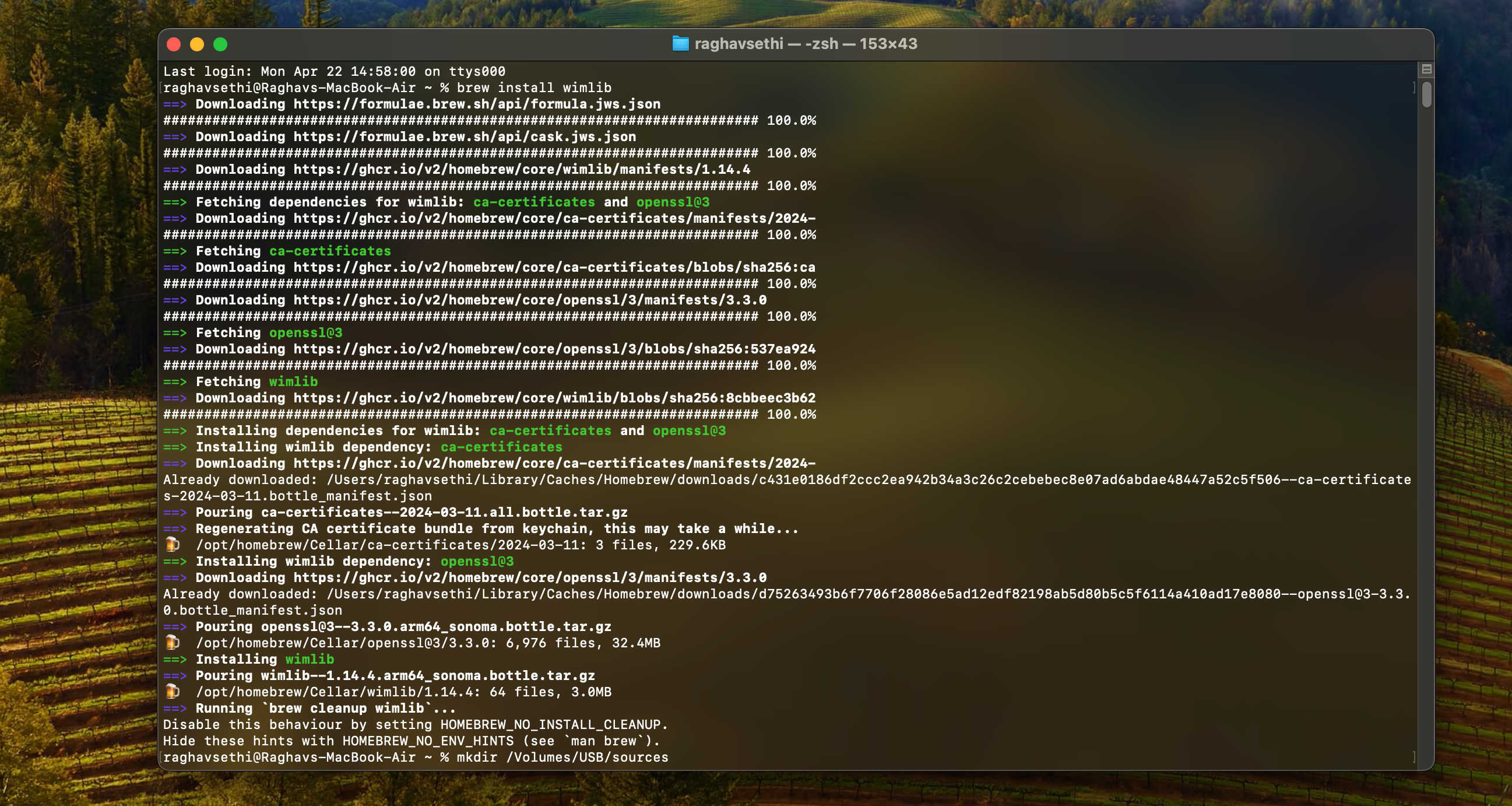
- Затем введите следующую команду, чтобы создать папку с именем Sources в корневом каталоге ваша флешка. Обязательно замените USB на имя, присвоенное вашему диску при его форматировании.
mkdir sources /Volumes/USB/sources - Теперь вам нужно будет разделить один из файлов на две части. В противном случае установщик может не загрузиться. Обратите внимание, что этот процесс может занять некоторое время, поэтому наберитесь терпения.
wimlib-imagex split /Volumes/CCCOMA_X64FRE_EN-US_DV9/sources/install.wim /Volumes/USB/sources/install.swm 3800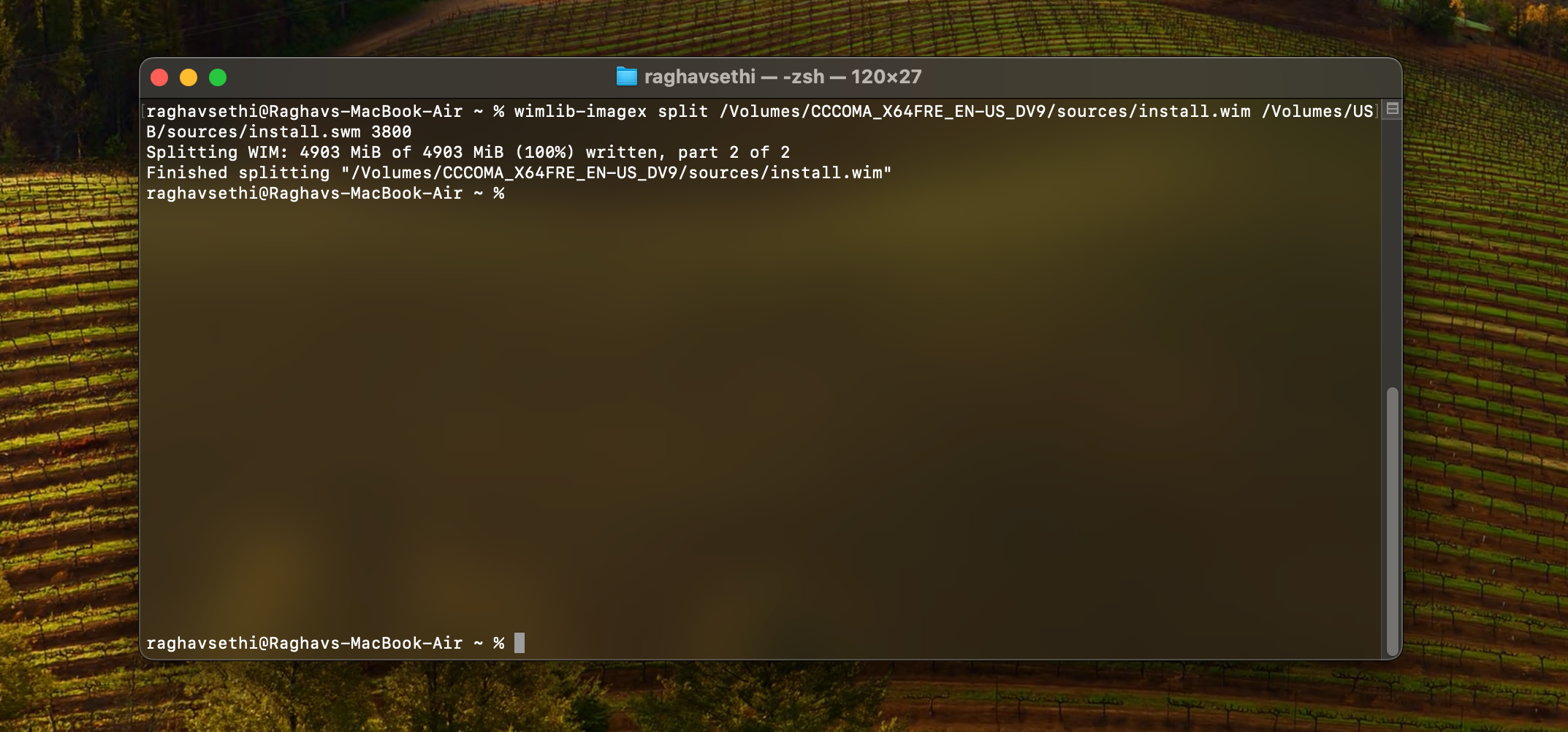
- Наконец, вы можете скопировать все оставшиеся файлы, введя эту команду:
rsync -vha --exclude=sources/install.wim /Volumes/CCCOMA_X64FRE_EN-US_DV9/* /Volumes/USB
Теперь, когда ваш загрузочный диск Windows 11 готов, вы можете использовать его для установки новой копии Windows на свой компьютер. Создать загрузочный установщик Windows на Mac не так просто, как на ПК с Windows, поэтому, если у вас все еще возникают проблемы, возможно, будет проще создать установщик напрямую в Windows.
-
 Как удалить дубликаты фотографий на Mac?цифровой беспорядок является распространенной проблемой, особенно с фотографиями. Большинство людей делают многочисленные снимки с одинаковых углов,...Учебник по программному обеспечению Опубликовано в 2025-05-02
Как удалить дубликаты фотографий на Mac?цифровой беспорядок является распространенной проблемой, особенно с фотографиями. Большинство людей делают многочисленные снимки с одинаковых углов,...Учебник по программному обеспечению Опубликовано в 2025-05-02 -
 Рекомендуется лучшие солнечные зарядные устройства в 2025 годуWhether you often camp off the grid, go backpacking, or grapple with power outages, a solar charger is a nifty gadget to have in your arsenal. It can ...Учебник по программному обеспечению Опубликовано в 2025-05-02
Рекомендуется лучшие солнечные зарядные устройства в 2025 годуWhether you often camp off the grid, go backpacking, or grapple with power outages, a solar charger is a nifty gadget to have in your arsenal. It can ...Учебник по программному обеспечению Опубликовано в 2025-05-02 -
 Окончательное руководство по сбросу телефона без потери данныхомоложите ваш смартфон: руководство по сбросам фабрики ] помните этот начальный ощущение питания на вашем новом телефоне? Этот нетронутый интерфейс...Учебник по программному обеспечению Опубликовано в 2025-05-01
Окончательное руководство по сбросу телефона без потери данныхомоложите ваш смартфон: руководство по сбросам фабрики ] помните этот начальный ощущение питания на вашем новом телефоне? Этот нетронутый интерфейс...Учебник по программному обеспечению Опубликовано в 2025-05-01 -
 7 Практических советов для новой версии сообщений Appleскрытые драгоценные камни Imessage: Mastering IOS 16 улучшенные функции обмена сообщениями Imessage, платформа для обмена сообщениями Apple, значит...Учебник по программному обеспечению Опубликовано в 2025-05-01
7 Практических советов для новой версии сообщений Appleскрытые драгоценные камни Imessage: Mastering IOS 16 улучшенные функции обмена сообщениями Imessage, платформа для обмена сообщениями Apple, значит...Учебник по программному обеспечению Опубликовано в 2025-05-01 -
 Как спрятаться на социальных платформах, таких как Instagram, Facebook, x] поддержание конфиденциальности в Интернете в социальных сетях имеет решающее значение даже для близких друзей и семьи. Возможно, вы захотите ограни...Учебник по программному обеспечению Опубликовано в 2025-05-01
Как спрятаться на социальных платформах, таких как Instagram, Facebook, x] поддержание конфиденциальности в Интернете в социальных сетях имеет решающее значение даже для близких друзей и семьи. Возможно, вы захотите ограни...Учебник по программному обеспечению Опубликовано в 2025-05-01 -
 Простой учебник по поводу того, как отправлять факсы на вашем телефонеНекоторые организации по -прежнему не принимают документы по электронной почте - вам может понадобиться факс документов. Нет, вы не можете использова...Учебник по программному обеспечению Опубликовано в 2025-04-29
Простой учебник по поводу того, как отправлять факсы на вашем телефонеНекоторые организации по -прежнему не принимают документы по электронной почте - вам может понадобиться факс документов. Нет, вы не можете использова...Учебник по программному обеспечению Опубликовано в 2025-04-29 -
 Как удалить временные MAC -файлы? Найти и четкие методыочистка временных файлов на вашем Mac: Reclaim Disk Space и повышение производительности ] временные файлы, часто упускаемые из виду, могут потребля...Учебник по программному обеспечению Опубликовано в 2025-04-29
Как удалить временные MAC -файлы? Найти и четкие методыочистка временных файлов на вашем Mac: Reclaim Disk Space и повышение производительности ] временные файлы, часто упускаемые из виду, могут потребля...Учебник по программному обеспечению Опубликовано в 2025-04-29 -
 Объем застрял на 100% в Windows? Попробуйте эти решениягромкость Windows застрял на 100%? Легко исправить! ] Проблемы с объемом компьютера - головная боль! Если ваш объем Windows застрял на 100%, не волн...Учебник по программному обеспечению Опубликовано в 2025-04-29
Объем застрял на 100% в Windows? Попробуйте эти решениягромкость Windows застрял на 100%? Легко исправить! ] Проблемы с объемом компьютера - головная боль! Если ваш объем Windows застрял на 100%, не волн...Учебник по программному обеспечению Опубликовано в 2025-04-29 -
 Как удалить ваши данные с сайта поиска человекаэта статья была в последний раз обновлялась 24 февраля 2025 года. ] многие люди не знают, что значительный объем их личных данных легко доступе...Учебник по программному обеспечению Опубликовано в 2025-04-21
Как удалить ваши данные с сайта поиска человекаэта статья была в последний раз обновлялась 24 февраля 2025 года. ] многие люди не знают, что значительный объем их личных данных легко доступе...Учебник по программному обеспечению Опубликовано в 2025-04-21 -
 Как замаскировать iPad как ноутбукЭта обновленная статья (первоначально опубликованная 31 октября 2019 г.) исследует, как превратить ваш iPad в альтернативу ноутбука с использованием ...Учебник по программному обеспечению Опубликовано в 2025-04-21
Как замаскировать iPad как ноутбукЭта обновленная статья (первоначально опубликованная 31 октября 2019 г.) исследует, как превратить ваш iPad в альтернативу ноутбука с использованием ...Учебник по программному обеспечению Опубликовано в 2025-04-21 -
 Как очистить кеш почтового ящика Mac? Как удалить его на Mac?В этом руководстве объясняется, как очистить кеш почты на вашем Mac, решая общие проблемы, такие как медленная производительность и проблемы с загруз...Учебник по программному обеспечению Опубликовано в 2025-04-21
Как очистить кеш почтового ящика Mac? Как удалить его на Mac?В этом руководстве объясняется, как очистить кеш почты на вашем Mac, решая общие проблемы, такие как медленная производительность и проблемы с загруз...Учебник по программному обеспечению Опубликовано в 2025-04-21 -
 Как распределить распределение Wi -Fi на наиболее необходимые устройствасовременные дома обычно имеют несколько устройств, подключенных к сети доступа Wi-Fi одновременно, что часто приводит к жесткости полосы пропускан...Учебник по программному обеспечению Опубликовано в 2025-04-19
Как распределить распределение Wi -Fi на наиболее необходимые устройствасовременные дома обычно имеют несколько устройств, подключенных к сети доступа Wi-Fi одновременно, что часто приводит к жесткости полосы пропускан...Учебник по программному обеспечению Опубликовано в 2025-04-19 -
 Обзор программного обеспечения McAfee Antivirus: достаточно ли этого? 【Функция, цена】McAfee: ветеран антивирус, но это лучше всего для Mac? ] McAfee, давнее и авторитетное имя в кибербезопасности, предлагает надежный антивирусный наб...Учебник по программному обеспечению Опубликовано в 2025-04-19
Обзор программного обеспечения McAfee Antivirus: достаточно ли этого? 【Функция, цена】McAfee: ветеран антивирус, но это лучше всего для Mac? ] McAfee, давнее и авторитетное имя в кибербезопасности, предлагает надежный антивирусный наб...Учебник по программному обеспечению Опубликовано в 2025-04-19 -
 OnePlus Watch 3 отложено на апрель из -за забавных проблемпосле того, как выйдет долгожданный OnePlus Watch 3 SmartWatch, план покупки может потребовать небольшой корректировки. Смешная проблема производс...Учебник по программному обеспечению Опубликовано в 2025-04-19
OnePlus Watch 3 отложено на апрель из -за забавных проблемпосле того, как выйдет долгожданный OnePlus Watch 3 SmartWatch, план покупки может потребовать небольшой корректировки. Смешная проблема производс...Учебник по программному обеспечению Опубликовано в 2025-04-19 -
 Советы, чтобы максимально использовать функцию TAP на задней части вашего iPhoneЗа прошедшие годы Apple разработала большое количество инструментов, чтобы сделать использование iPhone более удобными. Хотя функция «Tap Back» ск...Учебник по программному обеспечению Опубликовано в 2025-04-18
Советы, чтобы максимально использовать функцию TAP на задней части вашего iPhoneЗа прошедшие годы Apple разработала большое количество инструментов, чтобы сделать использование iPhone более удобными. Хотя функция «Tap Back» ск...Учебник по программному обеспечению Опубликовано в 2025-04-18
Изучайте китайский
- 1 Как сказать «гулять» по-китайски? 走路 Китайское произношение, 走路 Изучение китайского языка
- 2 Как сказать «Сесть на самолет» по-китайски? 坐飞机 Китайское произношение, 坐飞机 Изучение китайского языка
- 3 Как сказать «сесть на поезд» по-китайски? 坐火车 Китайское произношение, 坐火车 Изучение китайского языка
- 4 Как сказать «поехать на автобусе» по-китайски? 坐车 Китайское произношение, 坐车 Изучение китайского языка
- 5 Как сказать «Ездить» по-китайски? 开车 Китайское произношение, 开车 Изучение китайского языка
- 6 Как будет плавание по-китайски? 游泳 Китайское произношение, 游泳 Изучение китайского языка
- 7 Как сказать «кататься на велосипеде» по-китайски? 骑自行车 Китайское произношение, 骑自行车 Изучение китайского языка
- 8 Как поздороваться по-китайски? 你好Китайское произношение, 你好Изучение китайского языка
- 9 Как сказать спасибо по-китайски? 谢谢Китайское произношение, 谢谢Изучение китайского языка
- 10 How to say goodbye in Chinese? 再见Chinese pronunciation, 再见Chinese learning
























